Forstå sekvensstatistikksiden
Statistikken om sekvenser gir innsikt i ytelsen til en sekvens, for eksempel suksessgrad og tilstanden til oppføringer som er tilkoblet. Dataene hjelper deg med å vise sekvensene som gjør det bedre og som dukker opp med høy konverteringsgrad.
Lisens- og rollekrav
| Kravtype | Du må ha |
|---|---|
| Lisens | Dynamics 365 Sales Premium Mer informasjon: Dynamics 365 Sales-priser |
| Sikkerhetsroller | Salgsleder eller sekvensleder Mer informasjon: Forhåndsdefinerte sikkerhetsroller for Salg |
Hvem kan vise statistikksiden?
Som standard kan brukere med salgsleder- og sekvenslederroller vise statistikksiden. Hvis andre roller skal vise rapportsiden, kontakter du administrator for å få lesetilgang på organisasjonsnivå for tabellen for salgsakselerasjonsrapporter. Mer informasjon: Sikkerhetsroller og rettigheter
Vise sekvensstatistikksiden
Merk
- Kontroller at en administrator har aktivert salgsakselerasjonsrapportene i organisasjonen. Mer informasjon: Sekvensrapportering
- Når en administrator tillater rapportering, kan det ta opptil 24 timer før programmet viser dataene på statistikksiden for første gang. Deretter oppdateres dataene på statistikksiden hver fjerde time.
Slik viser du sekvensstatistikken
Gå til Endre område nederst i venstre hjørne på siden, og velg Sales Insights-innstillinger.
Under Salgsakselerator velger du Sekvens.
Velg kategorien Sekvensstatistikk på Sekvenser-siden. Kategorien Sekvenser åpnes.
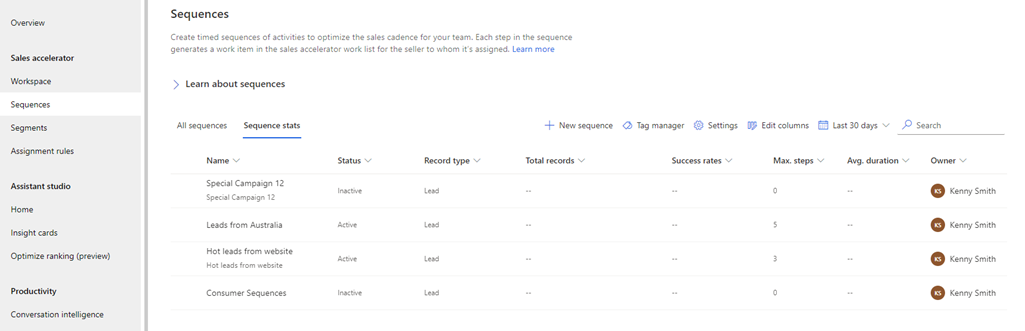
Forstå sekvensstatistikksiden
Siden Sekvensstatistikk består av informasjon om data relatert til hver sekvens som er tilgjengelig i organisasjonen, og en tidsramme du vil vise dataene for.
Velge tidsrammen
Velg tidsrammen der du vil vise dataene. Når du har valgt, oppdateres tabellen for å vise data for tidsrammen. Som standard velges tidsrammen på 30 dager, men du kan velge blant følgende tidsrammer:
- 30 dager
- 90 dager
- 180 dager
- 1 år
- 2 år
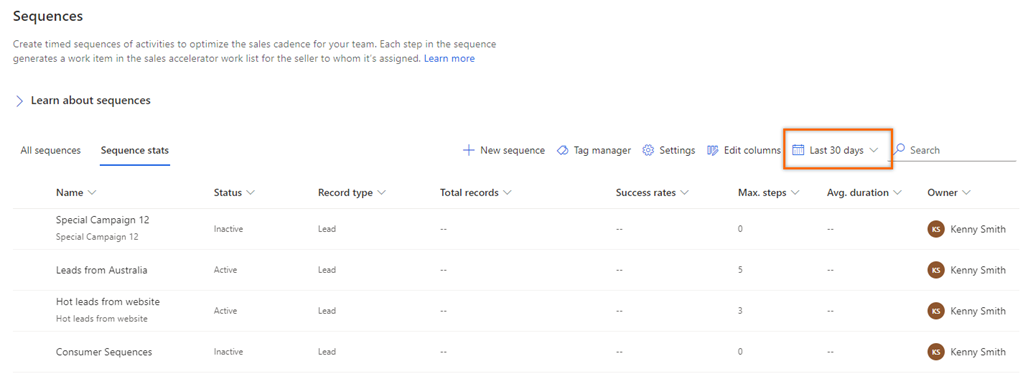
Hvis du for eksempel vil vise dataene for de siste 90 dagene, velger du Siste 90 dager fra rullegardinlisten over datoer. Tabellen oppdateres for å vise data for de siste 90 dagene.
Sekvensstatistikkliste
Sekvensstatistikklisten består av sekvenser som er tilgjengelige i organisasjonen, inkludert inaktive, for alle oppføringstyper. Du kan vise informasjonen for den valgte tidsrammen, for eksempel suksessrate.
Kolonnen Suksessrate viser trenden for sekvensen med en vellykket konverteringsfrekvens for de tilkoblede oppføringene i den valgte tidsrammen.
Merk
Kolonnen Suksessrate er bare tilgjengelig for oppføringstyper for kundeemne og salgsmulighet.
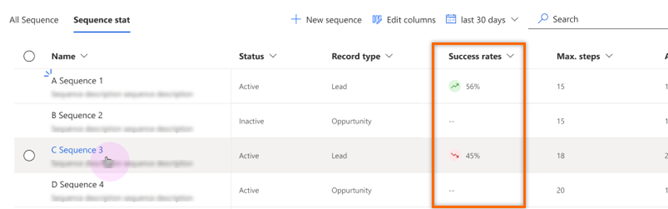
Trenden viser hvordan en sekvens yter i den valgte tidsramme sammenlignet med den forrige tidsrammen. Hvis du for eksempel velger 30 dager, og en sekvens relatert til oppføringstypen kundeemner viser en oppadgående trend (grønn), angir dette at rekkefølgen har gjort det bedre ved konvertering av kundeemner til salgsmuligheter i gjeldende 30 dager sammenlignet med de forrige 30 dagene. Grønn indikerer forbedring, rød indikerer at trenden går nedover, og oransje indikerer ingen endring i suksessgraden.
Prosentandelen viser gjennomsnittlig antall oppføringer som blir konvertert til vinn-avtaler eller salgsmuligheter sammenlignet med forrige tidsramme.
Finner du ikke alternativene i appen?
Det er tre muligheter:
- Du har ikke den nødvendige lisensen eller rollen.
- Administratoren har ikke aktivert funksjonen.
- Organisasjonen bruker en egen app. Kontakt administratoren for å få den nøyaktige fremgangsmåten. Trinnene som er beskrevet i denne artikkelen, gjelder bare for det bruksklare salgssenteret og Sales Professional-appene.
Se også
Tilbakemeldinger
Kommer snart: Gjennom 2024 faser vi ut GitHub Issues som tilbakemeldingsmekanisme for innhold, og erstatter det med et nytt system for tilbakemeldinger. Hvis du vil ha mer informasjon, kan du se: https://aka.ms/ContentUserFeedback.
Send inn og vis tilbakemelding for